 したがって、あなたはすでに長い道のりを歩み、独自の3Dプリンターを組み立てています。 印刷品質のために戦う時です。 この記事では、印刷時にモデルを冷却する必要がある理由、冷却システムを開発するときに注意する必要があること、およびSevenSwitchチップとTeacupファームウェアを使用してファンを適切に接続する方法について説明します。
したがって、あなたはすでに長い道のりを歩み、独自の3Dプリンターを組み立てています。 印刷品質のために戦う時です。 この記事では、印刷時にモデルを冷却する必要がある理由、冷却システムを開発するときに注意する必要があること、およびSevenSwitchチップとTeacupファームウェアを使用してファンを適切に接続する方法について説明します。
印刷するとき、プラスチックはその融点まで加熱され、印刷ヘッドのノズルから絞り出されます。 この場合、ヘッドはモデルに従って文字通り最上層を滑らかにします。 このレイヤーのサイズがヘッド自体のサイズに比べて小さい場合、ヘッドは常に印刷面の上にあります。 これは、既に置かれたプラスチックが溶けてモデルを台無しにするという事実につながります。 この問題を解決するには、冷却が使用されます。
 冷却を整理する最も簡単な方法はソフトウェアです。 プリンタの変更は一切必要ありません。 アイデアは、小さなサイズのレイヤーをしばらく印刷しながら、モデルを冷却できるようにプリントヘッドを横に置くことです。 Skeinforgeには、この動作を実現する設定があります 。 他のスライサー(たとえば、Slic3r)にはそのような設定がまだないため、プリンターが頭を十分な距離に移動する必要がある印刷用の小さな追加オブジェクトを追加するだけです。
冷却を整理する最も簡単な方法はソフトウェアです。 プリンタの変更は一切必要ありません。 アイデアは、小さなサイズのレイヤーをしばらく印刷しながら、モデルを冷却できるようにプリントヘッドを横に置くことです。 Skeinforgeには、この動作を実現する設定があります 。 他のスライサー(たとえば、Slic3r)にはそのような設定がまだないため、プリンターが頭を十分な距離に移動する必要がある印刷用の小さな追加オブジェクトを追加するだけです。
残念ながら、ソフトウェアの冷却では十分でない場合が多いため、ほとんどの高度な3Dプリンターには、印刷モデルを冷却する特別なファンがあります。 プリンターを変更せずに印刷品質を改善するには、デスクトップファンを置いて、印刷モデルに向けます。 このオプションの欠点は、手でファンをオン/オフにする必要があることと、吹く強さと方向を正確に制御できないことです。 より複雑で完璧なオプションは、送風機を制御するためにファンを電子機器に接続し、送風ダクトを作成して希望の流れ方向を形成することです。 それについてもっと詳しく話しましょう。
自分でエアダクトを選択または設計する際に注意すべきいくつかの落とし穴があります。
- まず、ファンがプリントヘッドのヒーターに直接吹くと、ヒーターがプラスチックの加熱に対処しなくなり、最も重要な瞬間に温度が印刷に十分に高くならない可能性があります。 したがって、完成したものを選択するとき、または独自のダクトを作成するときは、ヒーターとノズルが強く直接吹かないようにしてください。 ファイバーグラスまたはシリコンフォームとカプトンテープでヒーターを温めると、この問題を解決できます。
- 第二に、3dプリンターの加熱されたテーブルでファンが強く吹くと、モデルの密着不良や印刷中の剥がれにつながる可能性があります。 この問題を解決するには、モデルの最初の数層を印刷するときに冷却をオフにし、ファンを賢く選択します。 この場合、もっと良いというわけではありません。 モデルのベースが小さい場合、エッジ(skeinforgeのスカートモジュールとslic3rのbrimパラメーター)を生成することにより、モデルの接着力を改善できます。
- 第三に、空力は複雑なものです。 視覚的に理想的で論理的なダクトモデルが実際には機能しない場合があります。 したがって、プリンターにインストールする前に、空気の流れが計画どおりであることをテストしてください。 理想的には、ノズルから出ているプラスチックをうまく吹き飛ばしますが、ノズル自体には触れないようにします。

ファンをプリントキャリッジまたはプリンターフレームに直接取り付けて、フレキシブルホースを通してキャリッジに空気を供給することができます。 どちらの実装も同じように機能しますが、2番目の方法では、より大きなファンを使用してキャリッジを簡単にすることができ、振動の量が減ります。
私は2個のファンのためのマウントがあるグレッグキャリッジを持っています。 私はthingiverseで適切なダクトモデルを見つけることができなかったので、 自分で作ることにしました。 最初に、フローを下にリダイレクトする単純なダクトを作成しました。 この設計は理想的であると主張するものではなく、キャリッジにファンマウントを発明しないようにしただけです。 私はこれとそのようなオプションがうまくいくと思う。
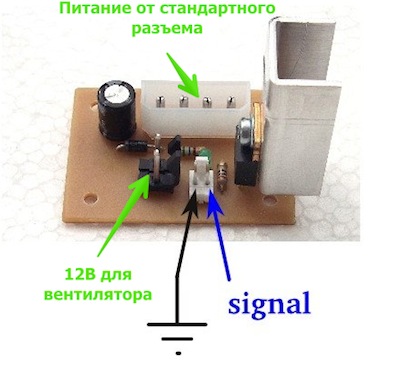
次に、ファンの接続について説明します。 電子機器にはすでにファン制御が備わっている場合があります。 次に、コネクタを目的の場所に挿入するだけです。 そうでない場合は、SevenSwitchチップを使用する必要があります。SevenSwitchチップの製造プロセスと必要な部品のリストは、 RepRap Wikiで詳細に説明されています。 プリント回路基板の製造方法がわからない場合は、ヒンジ式取り付けですべてをはんだ付けするだけでよく、ボードを接続する原理は非常に簡単です。 12Vの電力はコンピューターの電源の標準コネクターから供給され、入力はマイクロコントローラーから質量と論理信号を受信し、ワイヤーはファンから出力に進みます。 マイクロコントローラのフットがPWMをサポートしている場合(未開始の場合、 ここで読み取れるPWM)、ファンの速度を制御できます。 これは役に立つかもしれません。 プリンターでは、2番目のレイヤーから低速でファンを常にオンにしておくことで、小さなレイヤーを印刷するときの送風速度を上げています。
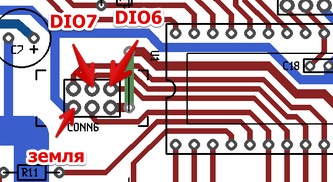 次に、Teacupファームウェアに基づいたATMEGA1264P-PUマイクロコントローラーを使用して、SevenSwitchをGen7エレクトロニクスに接続する方法について説明します。 したがって、ファームウェアと電子機器の異なる組み合わせがある場合は読むことができません。
次に、Teacupファームウェアに基づいたATMEGA1264P-PUマイクロコントローラーを使用して、SevenSwitchをGen7エレクトロニクスに接続する方法について説明します。 したがって、ファームウェアと電子機器の異なる組み合わせがある場合は読むことができません。
Gen7エレクトロニクスでは、 回路基板上にCONN6とマークされているISPコネクタを使用すると便利です。 すべてが単純です。質量対質量、DIO6またはDIO7の出力への制御レッグ。 ATMEGA1264Pマイクロコントローラを使用する場合、これらの両方のレグでPWMを使用できます。 DIO7を選択しました。
ファームウェアを構成します。 これを行うには、config.hにもう1つの「ヒーター」を記述します。 太字の行を追加する必要があります。
//ポートpwmに名前を付けます
DEFINE_HEATER(押出機、DIO4、1)
DEFINE_HEATER(ベッド、DIO3、1)
DEFINE_HEATER(ファン、DIO7、1)
#define HEATER_EXTRUDER HEATER_extruder
#define HEATER_BED HEATER_bed
#define HEATER_FAN HEATER_fan
Teacupは、ATMEGA644PおよびATMEGA1264Pに共通のhファイルを使用します。 644番目のメガDIO6およびDIO7にはPWMがありませんが、1264にはあります。 したがって、ATMEGA1264PのPWMレジスタのアドレスを書き込みます。 arduino_644.hファイルで、次を変更します。
#define DIO6_PWM NULL
#define DIO7_PWM NULL
に:
#define DIO6_PWM &OCR3AL
#define DIO7_PWM &OCR3BL
ファンをテストするには、 Pronterfaceまたは別のプログラムを使用してプリンターに接続し、手動でプリンターにコマンドを送信し、順番に送信できるようにします。
M106 S255 //フルパワーでファンをオンにする
M106 S128 //速度を下げる
M106 S0 //ファンをオフにします
ファンを接続するときに極性を逆にすると、回転しません。 したがって、ファンが機能しない場合は、場所によっては電源線を変更してみてください。
ファンをGen7に接続することについては、すでにフランス語の写真付きの優れた記事がありますが、PWMのファームウェアの変更については言及していないため、ここで説明の一部を複製しました。
さて、あなたのお気に入りのモデルスライサーでファンコントロールをオンにするのに最も難しい部分が残っていて、完了です。 これを行う方法の詳細については、スライサーのドキュメントをお送りします。